Como recuperar arquivos excluídos do Google Drive
Publicados: 2020-01-22Você está constantemente preocupado em perder seus dados do Google Drive? Bem, então você deve saber como recuperar sem esforço arquivos excluídos do seu Google Drive. No mundo de hoje, as ferramentas de recuperação de dados estão entre os aplicativos mais procurados, pois nos ajudam a lidar com o processo meticuloso de localizar arquivos de dados e restaurá-los em suas respectivas unidades.
No entanto, neste artigo, compilamos vários processos manuais que podem ajudá-lo a localizar seus arquivos perdidos ou excluídos do Google Drive e também restaurá-los.
Se você não tiver certeza se perdeu os arquivos ou não consegue encontrá-los, ou talvez os excluiu completamente, pode rastrear o destino dos arquivos no centro de atividades do Google Drive.
Quando estiver convencido de que seu arquivo foi excluído, o que pode ter acontecido devido a negligência do usuário ou devido a alguma atividade de hackers em sua conta do Google, você poderá usar os métodos descritos abaixo para recuperar os dados perdidos do Google Drive.
Localizando arquivos da atividade da sua conta do Google Drive
O painel de atividades da sua conta do Google Drive pode ajudá-lo a rastrear os documentos nos quais você trabalhou recentemente e recuperar os dados perdidos do Google Drive.
- Em primeiro lugar, você precisa fazer login na sua conta do Google Drive.
- Em seguida, você pode clicar no segmento Meu Drive.
- Além disso, você poderá observar o ícone de informações no canto superior direito da tela.
- Depois de clicar neste ícone, ele exibirá duas opções à sua frente, a saber; “Detalhes” e “Atividade”.
- A seção "Detalhes" fornecerá informações como com quem o documento é compartilhado e onde o arquivo está localizado no Drive.
- O painel “Atividade” demonstrará as ações anteriores realizadas por você em um documento específico.
- Aqui, se você obter as informações sobre se excluiu um arquivo por engano ou simplesmente perdeu entre outros arquivos
Em seguida, você pode obter os arquivos excluídos facilmente de acordo com os métodos descritos neste artigo.
Métodos de restauração de arquivos excluídos do Google Drive:
Como os dados do Google Drive são armazenados na nuvem, portanto; esses dados às vezes podem ser restaurados usando alguns recursos internos, caso contrário, com a ajuda de aplicativos de terceiros.
Método 1: Restauração do Google Drive
Os recursos integrados do Google Drive podem ser uma maneira eficaz e simples de restaurar arquivos perdidos no Google Drive. As seguintes opções ilustradas abaixo podem ser usadas para fazer isso:
Desfazer ação
Essa ação pode ser predominantemente útil quando um usuário excluiu um arquivo acidentalmente. No entanto, os usuários devem ser rápidos em capturar a atividade acidental para poder utilizar esta etapa.
- Depois de excluir um arquivo, você poderá notar imediatamente um pop-up aparecendo no canto inferior esquerdo da tela.
- A mensagem pop-up fornecerá a opção “UNDO” automaticamente.
- Você precisa clicar na mensagem pop-up rapidamente para restaurar o documento excluído no Google Drive.
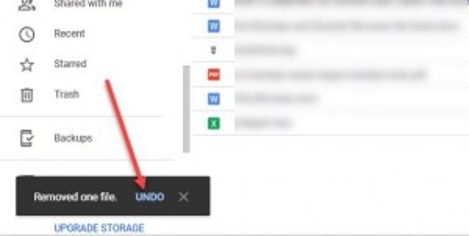
Restauração da lixeira do Google Drive
A pasta Lixeira pode ser localizada em Meu Drive. Você pode navegar até este destino para recuperar os arquivos perdidos do Google Drive.
- Assim que chegar na pasta Lixeira, você poderá identificar os arquivos excluídos.
- Você pode usar a opção de clique com o botão direito do mouse, que fornecerá duas opções, viz; “Restaurar” e “Excluir para sempre”.
- Você pode escolher a primeira opção para concluir o procedimento de restauração.
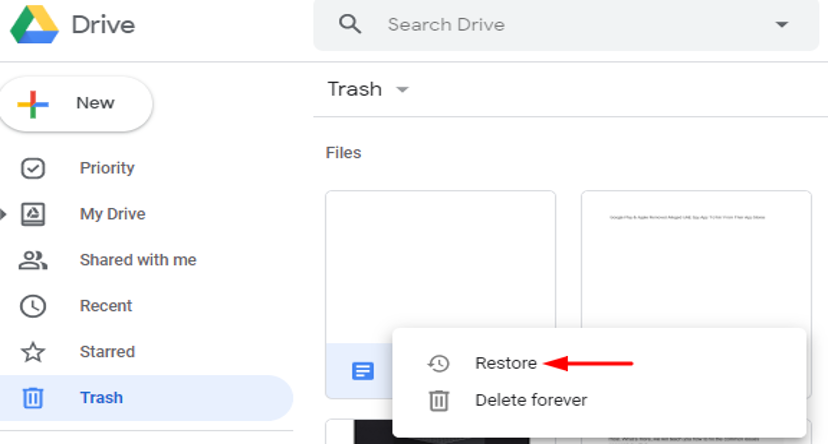
Método 2: usando a pesquisa avançada
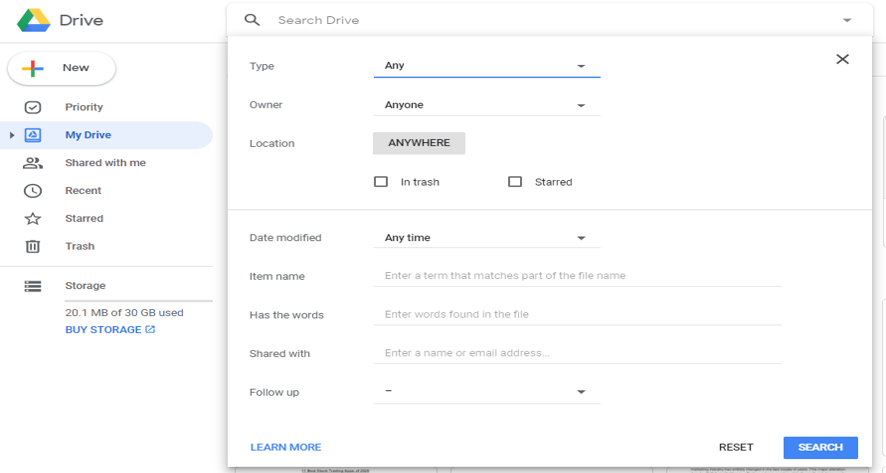
Se você está quebrando a cabeça para descobrir como recuperar os arquivos do Google Drive excluídos permanentemente, pode ficar aliviado ao descobrir que existem opções de pesquisa avançada disponíveis para ajudá-lo no processo de recuperação.

A pesquisa avançada pode ser amplamente classificada em categorias de pesquisa distintas e depende muito do uso de palavras-chave. Vejamos a tabela abaixo para uma melhor compreensão do mesmo.
| Categoria de pesquisa | Opções disponíveis |
| Título | O arquivo ou documento pode ser pesquisado se você puder lembrar diretamente o nome do arquivo e digitá-lo na caixa de pesquisa. |
| Tipo de arquivo | Os arquivos podem ser pesquisados pelos seguintes tipos de arquivo: documentos de texto, PDFs, planilhas, áudios e vídeos, imagens, arquivos e pastas, apresentações, desenhos. |
| Encontro | Os arquivos podem ser pesquisados pelas seguintes opções de data: Hoje, Ontem, Últimos 7,30 ou 90 dias. |
| Propriedade | Os arquivos podem ser rastreados com a ajuda do nome do proprietário ou com o nome da pessoa com quem foram compartilhados. |
Método 3: Restaurar do backup do Google Drive
Você sabe como restaurar itens excluídos do Google Drive com a ajuda do recurso de backup? Você ficará feliz em saber que pode usar o aplicativo do Google chamado Vault Application. Esta ferramenta baseada na web pode ajudar na recuperação de dados que foram armazenados em backup na nuvem. Os usuários do G-suite podem recuperar o seguinte com o aplicativo Vault:
- Gmail
- Arquivos do Google Drive
- Dados do Hangouts
- Dados de grupos do Google
Há uma limitação para usar essa opção, pois ela não pode ajudar a recuperar dados do calendário, contatos e sites do Google. As etapas abaixo podem ajudá-lo com o processo de recuperação de arquivos:
- Você precisa primeiro fazer login na sua conta do Google Vault.
- Em seguida, clique na opção que diz "Matérias".
- Poste isso, você pode selecionar a opção de “Matéria Pré-Existente”.
- Seguido por isso, você pode clicar em Pesquisar e escolher "Drive".
- Você pode realizar uma atividade de pesquisa clicando em "Pesquisar agora", que pode puxar os resultados de pesquisa específicos.
- Você pode simplesmente clicar na opção “Exportar resultados” e baixá-los. Os arquivos baixados estarão em um arquivo zip que pode ser carregado de volta no Google Drive.
Leia também: Como configurar e usar o Google Docs offline
Método 4: usando ferramentas de terceiros
Os usuários do G-suite podem usar facilmente algumas ferramentas de recuperação de dados de terceiros que podem ajudá-los a recuperar arquivos excluídos do Google Drive . O software de recuperação de dados pode fazer o trabalho para você de uma maneira muito simplificada.
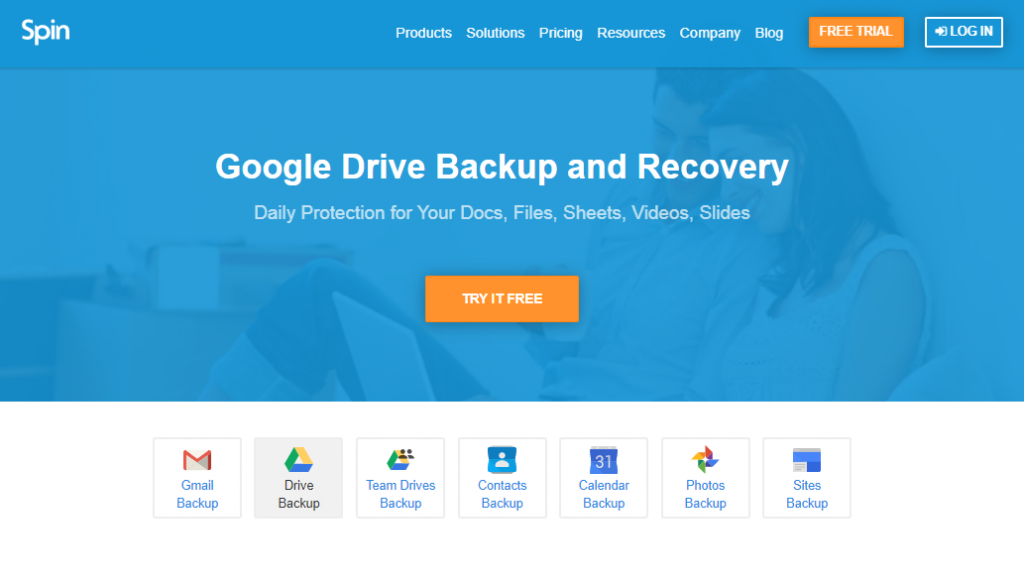
Embora existam muitos aplicativos úteis no mercado, ainda veremos a ferramenta Spinbackup, especializada em backup e recuperação do Google Drive. Este programa é eficiente até mesmo na recuperação de dados excluídos permanentemente do Google Drive.
Características principais:
- Backups diários automatizados.
- Versão de avaliação gratuita disponível.
- Migração segura, rápida e inteligente.
- Pontos de restauração de dados ilimitados.
- Facilita downloads locais.
- Controle de versão disponível.
- Facilita a recuperação de desastres.
Método 5: Recupere arquivos excluídos por outros usuários
Esta opção é praticamente benéfica se um arquivo foi removido por outra pessoa. Você tem duas opções aqui: obter ajuda do administrador ou buscar suporte oficial para restaurar seus dados do Google Drive.
Ajuda do administrador
Você pode seguir o caminho abaixo:
Configurações de gerenciamento > Selecione Usuário > Abrir perfil de usuário > Ícone de menu > Restaurar dados.
Suporte oficial
Para isso, você pode usar o caminho abaixo:
Página de ajuda > Fale conosco > Descreva seu problema.
Conclusão
Os usuários do G-suite podem enfrentar tempos difíceis se perderem alguns arquivos de dados importantes. Assim, se você já esteve em tal situação antes ou se deparou com ela novamente, poderá encontrar a orientação completa sobre como localizar os dados que presumivelmente foram perdidos ou excluídos. Não apenas isso, mas agora, recuperar dados excluídos do Google Drive é como um pedaço de bolo .
